手機的螢幕鍵盤具有高度的自訂性,包括可修改其設定及選項,以改善輸入體驗。
以下是一些可嘗試的秘訣:
- 在鍵盤最上方的列顯示數字鍵。進入設定,然後點選語言與鍵盤。點選。選取數字列。
- 開啟上下文預測。進入設定,然後點選語言與鍵盤。點選,並確定選取上下文預測。此選項將開啟下一則文字預測功能,也會讓鍵盤學習您日常的文字輸入模式,以改善建議文字的效率。
-
切換為橫向模式。用兩根手指從狀態列往下快速滑動,查看自動旋轉是否開啟。開啟需要的應用程式,然後點選文字欄位以顯示鍵盤。將手機側向旋轉,以顯示更大尺寸的鍵盤。
- 調整鍵盤的大小或位置。
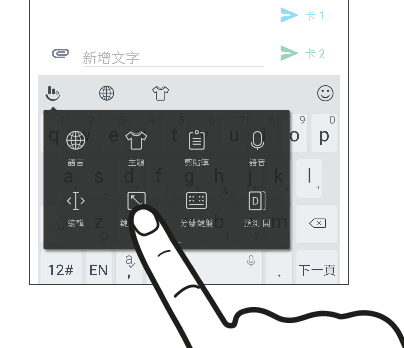
開啟需要的應用程式,然後點選文字欄位以顯示鍵盤。點選  ,然後點選調整大小。拖曳任一個邊界箭頭,以調整鍵盤大小。
,然後點選調整大小。拖曳任一個邊界箭頭,以調整鍵盤大小。
若要將鍵盤往上移,請按住中央的按鈕並向上拖曳。